Enkripsi Disk Penuh (FDE) di Windows: BitLocker dan Alternatif
Diterbitkan: 2022-08-31Enkripsi Disk Penuh sangat baik untuk mencegah akses jika perangkat dicuri. Mari kita periksa BitLocker asli Windows dan alternatifnya.
Tahukah Anda apa yang menakutkan dari laptop curian dari Coplin Health Systems yang berbasis di West Virginia yang berisi data 43.000 pasien?
Atau apa yang buruk di kontraktor di Jepang kehilangan drive USB yang memiliki informasi pribadi 460.000 penduduk?
Data tidak dienkripsi.
Jadi, aktor jahat dapat dengan mudah mengakses dan menjual data pribadi di web gelap.
Mereka belajar pelajaran dengan cara yang sulit. Tapi seharusnya tidak demikian karena mengetahui betapa mudahnya mengenkripsi data.
Bagian berikut membahas enkripsi disk, cara melakukannya dengan BitLocker, dan beberapa alternatif BitLocker.
Enkripsi Disk Penuh
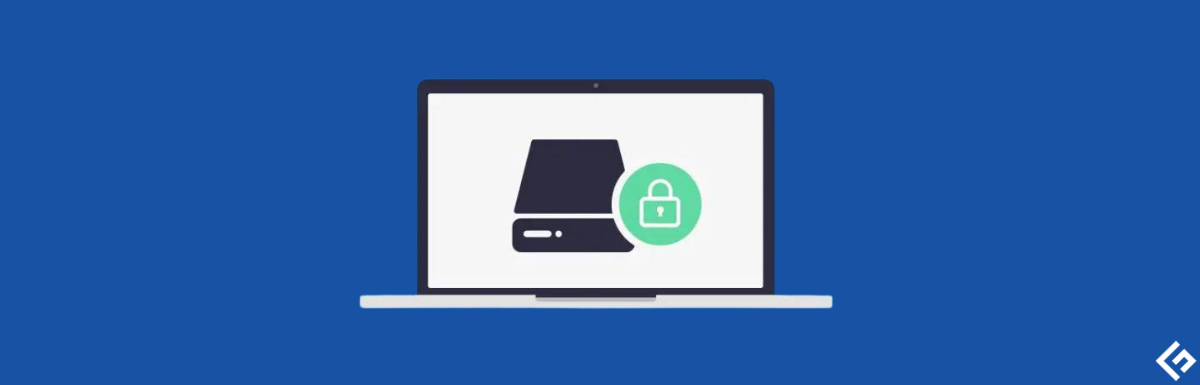
Enkripsi Disk Penuh (FDE) mengacu pada penguncian drive ke sistem Anda. Ini mencegah akses ke data pada perangkat yang disusupi dan dapat memungkinkan pemeriksaan waktu boot untuk keamanan tambahan jika diterapkan pada drive sistem.
BitLocker

Versi Windows profesional, perusahaan, dan pendidikan telah dimuat sebelumnya dengan enkripsi perangkat BitLocker.
Menggunakan BitLocker, seseorang dapat melindungi drive dengan kata sandi, yang berfungsi secara normal begitu Anda berada di dalam. Ada juga kunci pemulihan untuk mengatur ulang kata sandi, yang tanpanya konten disk tidak akan terbaca.
Selain itu, ini berfungsi lintas platform. Misalnya, drive yang dienkripsi di Windows akan tetap aman di Linux.
Khususnya, ini tidak akan melindungi Anda setelah sistem dibuka kuncinya. Mekanisme enkripsi ini akan sia-sia untuk, katakanlah, spyware yang mencuri informasi pribadi Anda, yang mungkin telah Anda instal tanpa disadari. Ergo, mereka bukan pengganti alat antivirus atau anti-spyware.
Untuk memulai, ketik BitLocker di pencarian bilah tugas dan buka Kelola BitLocker .
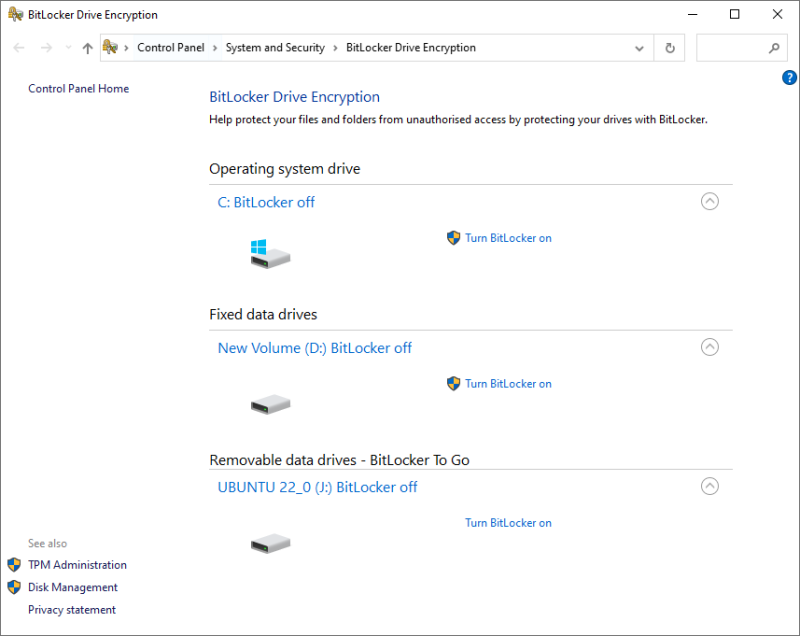
Sekarang pilih disk subjek dan klik Turn BitLocker on .
Proses selanjutnya berbeda untuk drive sistem operasi dan partisi non-sistem, termasuk disk portabel.
BitLocker pada Drive Sistem
Ini, secara default, menggunakan chip keamanan TPM (versi 1.2 atau lebih baru) untuk otentikasi. Dan mesin melakukan booting setelah TPM mengembalikan kunci.
Trusted Platform Module (TPM) adalah chip yang disertakan dengan PC modern. Ini adalah chip terpisah yang memastikan integritas perangkat secara keseluruhan. Tetapi Anda mungkin perlu mengaktifkan ini jika sistem Anda tidak mendeteksi TPM bahkan setelah memilikinya.
Dalam kasus seperti itu, tidak ada otentikasi pra-boot dan siapa pun yang memiliki PC Anda dapat menyalakannya dengan paksa melalui kata sandi masuk Windows.
Namun, seseorang dapat mengaktifkan PIN pra-boot dari editor kebijakan grup lokal untuk menikmati keamanan maksimum. Setelah itu, chip TPM akan meminta kunci pemulihan dan pin sebelum membiarkan mesin boot.
Pembedanya di sini adalah bahwa chip ini dilengkapi dengan perlindungan brute force. Jadi, penyerang hanya akan memiliki beberapa percobaan sebelum menyerah.
Ingatlah untuk mengonfigurasi ini sebelum memulai enkripsi.
Prosesnya cukup sederhana. Pertama, buka Windows Run dengan menekan ⊞+R , ketik gpedit.msc , dan tekan enter.
Kemudian arahkan ke Computer Configuration > Administrative Templates > Windows Components > BitLocker Device Encryption > Operating System Drives :
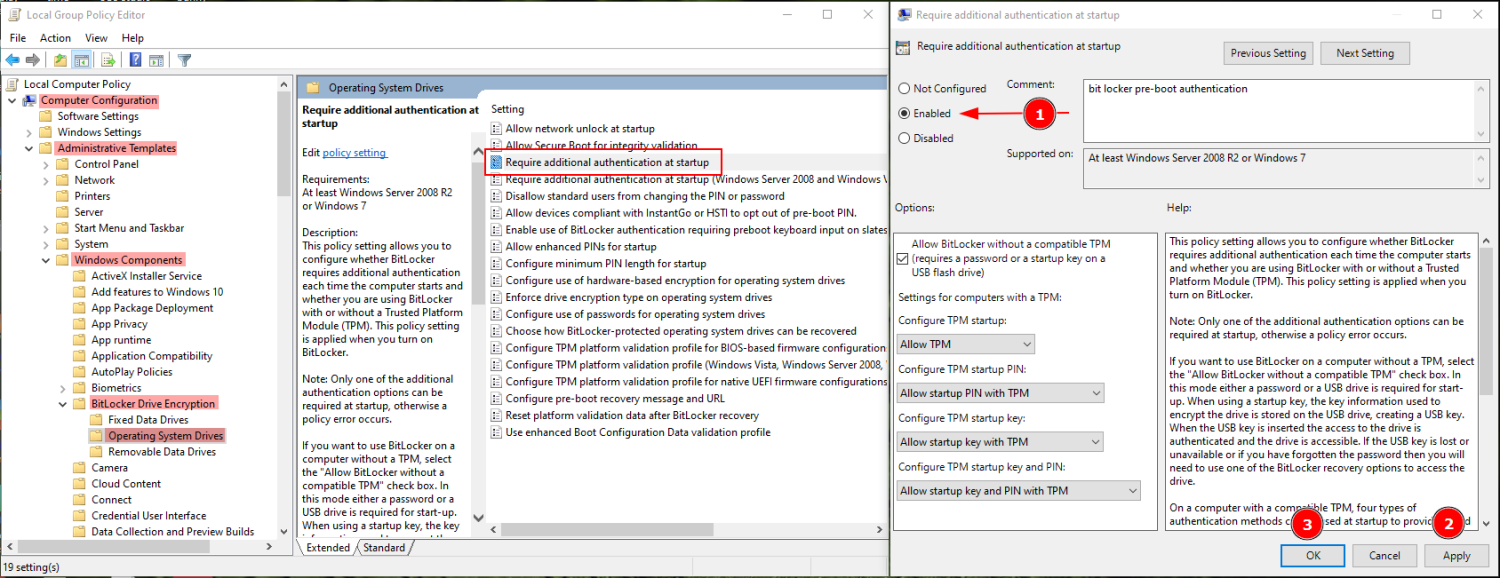
Sekarang Enkripsi BitLocker akan membutuhkan PIN atau drive USB yang telah ditentukan sebelumnya sebagai otentikasi fisik sebelum booting.

Selanjutnya, Anda melanjutkan ke Enkripsi seluruh drive atau ruang disk yang digunakan saja .
Mengenkripsi semuanya umumnya merupakan ide yang lebih baik untuk komputer lama karena Anda mungkin memiliki data yang dapat diambil dari sektor kosong menggunakan alat pemulihan data Windows.
Selanjutnya, Anda memutuskan antara menggunakan Enkripsi baru atau mode yang kompatibel . Anda dapat memilih mode Enkripsi baru karena ini adalah drive sistem operasi. Mode yang kompatibel akan lebih cocok untuk drive portabel.
Akhirnya, disarankan untuk menjalankan pemeriksaan sistem BitLocker pada jendela berikut untuk melihat apakah semuanya berfungsi dengan baik.
BitLocker pada Drive Data Tetap
Mengenkripsi partisi dan drive ini lebih mudah. Ini akan meminta Anda untuk mengatur kata sandi di muka.
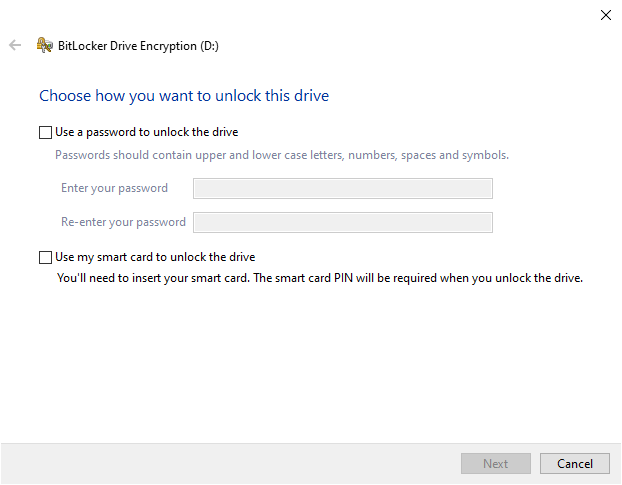
Setelah Anda mengatasi ini, prosesnya mirip dengan mengenkripsi drive sistem operasi kecuali pemeriksaan sistem BitLocker.
Meskipun BitLocker berguna, itu tidak tersedia untuk orang yang menggunakan varian Windows Home. Opsi gratis terbaik kedua adalah Enkripsi Perangkat Windows, jika perangkat Anda mendukungnya.
Ini berbeda dari BitLocker karena mengamanatkan persyaratan TPM. Selain itu, tidak ada sarana otentikasi pra-boot.

Anda dapat memeriksa ketersediaan dengan Informasi Sistem. Buka Windows Run, ketik msinfo32 , dan tekan enter. Gulir ke bawah dan validasi jika prasyarat Meet disebutkan terhadap Dukungan Enkripsi Perangkat .
Jika tidak, kemungkinan besar perangkat Anda tidak akan mendukung Enkripsi Perangkat. Namun, Anda dapat menghubungi dukungan produsen untuk melihat kemungkinan resolusi.
Atau, ada beberapa alat enkripsi disk lengkap, gratis dan berbayar, yang dapat Anda gunakan.
VeraCrypt
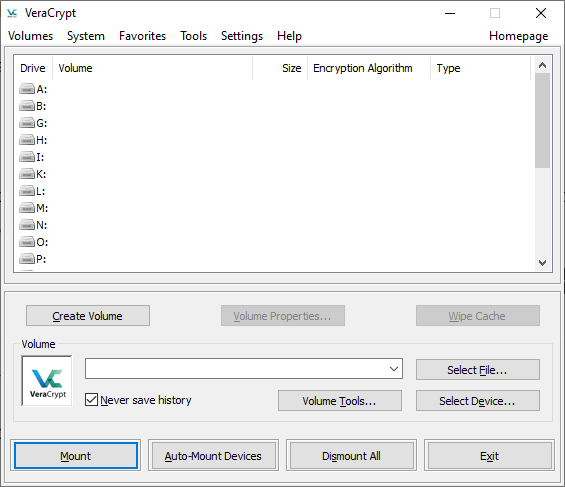
VeraCrypt adalah perangkat lunak enkripsi sumber terbuka gratis untuk Windows, Mac, dan Linux. Mirip dengan BitLocker, Anda dapat mengenkripsi drive sistem, drive data tetap, dan drive portabel.
Ini lebih fleksibel dan memberikan banyak pilihan untuk algoritma enkripsi. Selain itu, ia juga dapat mengenkripsi dengan cepat. Jadi, buat wadah terenkripsi dan transfer file Anda untuk mengenkripsinya.
Selain itu, VeraCrypt dapat membuat volume tersembunyi terenkripsi dan mendukung otentikasi pra-boot seperti BitLocker.
Namun, antarmuka pengguna mungkin berlebihan, tetapi tidak ada yang tidak dapat diselesaikan oleh tutorial YouTube.
Kripto Terbaik
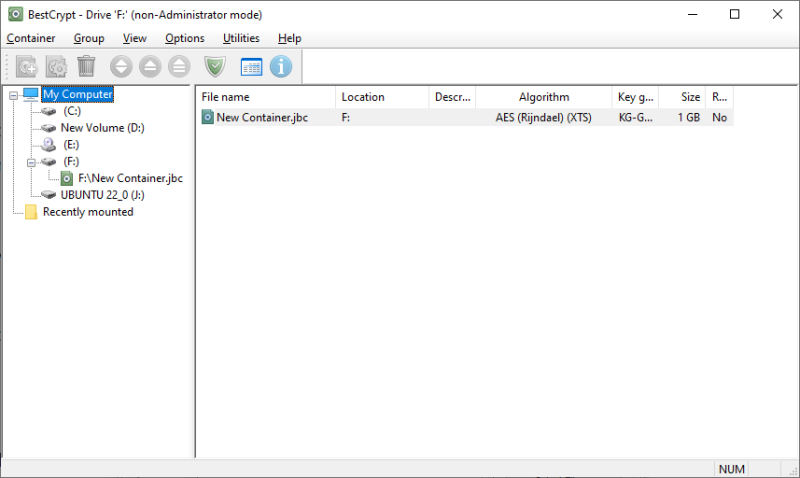
Anda dapat menyebut BestCrypt versi Veracrypt yang ramah pengguna dan berbayar.
Ini memberi Anda akses ke berbagai algoritme dan sejumlah opsi untuk mencapai enkripsi disk penuh. Ini mendukung pembuatan wadah enkripsi dan drive sistem.
Selain itu, Anda dapat menerapkan boot yang disetujui kata sandi.
BestCrypt adalah alat enkripsi multi-platform dan dilengkapi dengan uji coba gratis selama 21 hari.
Alternatif BitLocker Komersial
Ini terdiri dari solusi siap-perusahaan berdasarkan lisensi volume.
ESET
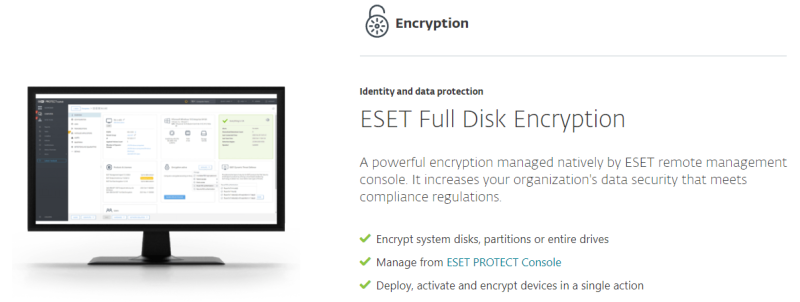
Enkripsi disk penuh ESET sangat baik untuk manajemen jarak jauh. Ini memberi Anda fleksibilitas dengan solusi enkripsi di tempat dan cloud.
Fitur ini melindungi hard drive, drive portabel, email, dll., dengan enkripsi AES 256-bit standar industri.
Selain itu, ini memungkinkan Anda mengenkripsi file individual menggunakan File Level Encryption (FLE).
Anda dapat memeriksanya dengan demo interaktif atau uji coba gratis 30 hari untuk pengalaman langsung yang lengkap.
Symantec

Symantec, oleh Broadcom, adalah pemain terkemuka lainnya dalam menyediakan fasilitas enkripsi tingkat perusahaan. Enkripsi disk penuh ini mendukung TPM untuk memastikan perangkat institusional bebas gangguan.
Selain itu, Anda mendapatkan pemeriksaan pra-boot, email, dan enkripsi disk yang dapat dilepas.
Symantec membantu Anda mengatur sistem masuk tunggal dan juga dapat melindungi aplikasi berbasis cloud. Ini mendukung kartu pintar dan memiliki berbagai metode pemulihan jika pengguna lupa kode sandi.
Selain itu, Symantec hadir dengan enkripsi tingkat file, monitor file sensitif, dan berbagai fitur lain yang menjadikannya solusi enkripsi ujung ke ujung yang tak tertahankan.
ZENworks
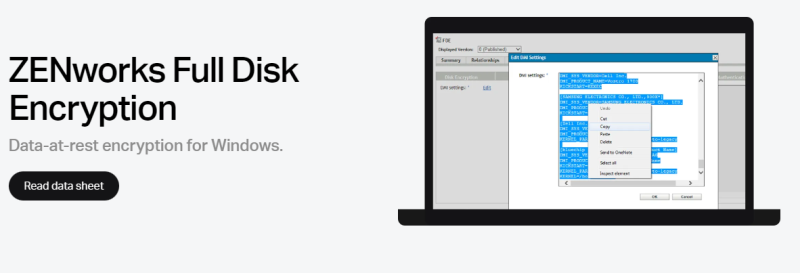
ZENworks dari Microfocus adalah cara paling sederhana untuk menangani enkripsi AES-256 di organisasi mana pun.
Ini mendukung otentikasi pra-boot opsional dengan nama pengguna & kata sandi atau kartu pintar dengan PIN. ZENworks memiliki fitur manajemen kunci terpusat untuk membantu pengguna terjebak saat login boot.
Anda dapat membuat kebijakan enkripsi untuk perangkat dan menerapkannya melalui koneksi web HTTP standar.
Akhirnya, Anda dapat memanfaatkan uji coba kartu kredit gratis untuk melihatnya secara langsung.
FDE vs FLE
Terkadang tidak ada gunanya mengenkripsi seluruh disk. Dalam kasus seperti itu, adalah bijaksana untuk melindungi file tertentu yang melahirkan File Level Encryption atau File Based Encryption (FBE).
FLE lebih umum, dan kita sering menggunakannya tanpa menyadari keberadaannya.
Misalnya, percakapan WhatsApp dienkripsi ujung ke ujung. Demikian pula, email yang dikirim melalui surat Proton juga dienkripsi secara otomatis dan hanya penerima yang dapat mengakses kontennya.
Dengan cara yang sama, seseorang dapat melindungi file dengan FLE dengan alat seperti AxCrypt atau FolderLock.
Keuntungan yang berbeda dari FBE dibandingkan FDE adalah bahwa semua file dapat memiliki kunci enkripsi yang berbeda. Ergo, jika salah satu dikompromikan, yang lain akan tetap aman.
Namun, ini membawa kerumitan tambahan dalam mengelola kunci tersebut.
Kesimpulan
Enkripsi Disk Penuh sangat penting ketika Anda kehilangan perangkat yang berisi informasi sensitif.
Sementara setiap pengguna memiliki beberapa data penting di dalamnya, bisnislah yang membutuhkan enkripsi disk lebih dari siapa pun.
Secara pribadi, BitLocker adalah alat enkripsi terbaik untuk pengguna Windows. VeraCrypt adalah pilihan lain bagi seseorang yang dapat bertahan dengan antarmuka yang kuno.
Dan organisasi seharusnya tidak bergantung pada keputusan seseorang tetapi mengambil uji coba untuk memilih yang terbaik untuk kasus penggunaan mereka. Satu-satunya hal yang harus dihindari pemilik bisnis adalah kunci vendor.
PS: Lihat perangkat lunak enkripsi vs otentikasi kami untuk mempelajari dasar-dasarnya.
